Cómo encontrar mensajes archivados en Thunderbird
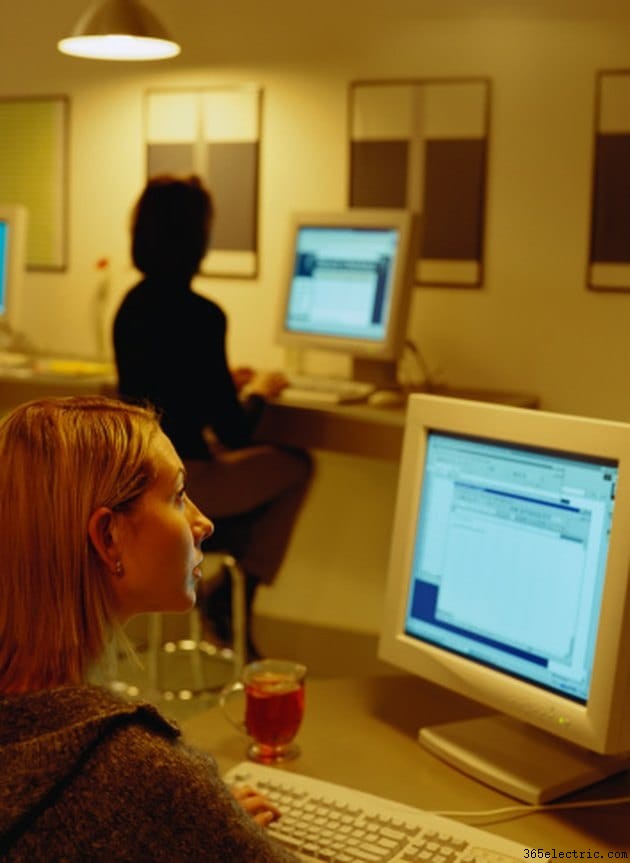
Archivar mensajes de correo electrónico antiguos es una forma eficiente de reducir el desorden en su bandeja de entrada de correo electrónico. El archivado elimina los mensajes de correo electrónico que ya no necesita, pero no los elimina por completo para que pueda encontrarlos nuevamente si necesita consultar un correo electrónico anterior. Si necesita acceder a los mensajes archivados en el cliente de correo electrónico Mozilla Thunderbird, pero no puede recordar la ubicación de la carpeta de archivo, puede encontrarla a través de la configuración de la cuenta del programa.
Paso 1
Inicie Mozilla Thunderbird en la computadora.
Paso 2
Haga clic en "Herramientas" y luego seleccione "Configuración de la cuenta" en el menú desplegable.
Paso 3
Haga clic en la cuenta de correo electrónico correspondiente en el panel izquierdo de la ventana del programa.
Paso 4
Haga clic en "Copias y carpetas". Busque la sección "Borradores, archivos y plantillas" en la página de configuración "Copias y carpetas".
Paso 5
Busque debajo del encabezado "Guardar archivos de mensajes". Encontrará la ubicación de la carpeta de archivo en el cuadro de diálogo debajo de este encabezado.
Paso 6
Acceda a los mensajes archivados haciendo clic en la carpeta de archivos del panel izquierdo en la ventana principal del programa.
Consejo
Otra forma de acceder a los mensajes de correo electrónico archivados es ingresar palabras clave relevantes para el mensaje que desea encontrar en el cuadro de búsqueda de Thunderbird. La utilidad de búsqueda de Thunderbird indexa todos los mensajes archivados, por lo que esta es una forma rápida de encontrar el mensaje que necesita.
- ·Cómo encontrar mensajes archivados en Gmail
- ·Cómo agregar una nueva cuenta de correo electrónico a Thunderbird
- ·Cómo encontrar una dirección de correo electrónico en MySpace
- ·Cómo encontrar direcciones de correo electrónico en Canadá
- ·Cómo encontrar la dirección de correo electrónico de AOL de alguien
- ·¿Cómo averiguar si una dirección de correo electrónico es legítima?
- ·Cómo encontrar una dirección de correo electrónico de Yahoo
- ·Cómo encontrar la dirección de correo electrónico de alguien en línea
- Cómo encontrar cuentas de correo electrónico ocultas en una computadora
- ¿Cómo saber a nombre de quién está registrada una dirección de correo electrónico?
- Cómo encontrar una dirección de correo electrónico en Gmail
- Cómo encontrar mi dirección SMTP
- Cómo encontrar direcciones de correo electrónico ocultas
- Cómo encontrar todas las direcciones de correo electrónico en una computadora
